Il grafico a cascata è adatto a illustrare come un valore iniziale viene influenzato da valori intermedi positivi e negativi. I valori iniziale e finale sono rappresentati da barre intere, mentre i valori intermedi da barre mobili. È anche possibile visualizzare i subtotali nel grafico.
Grafico a cascata che mostra Sales, Sales cost e Sales margin.
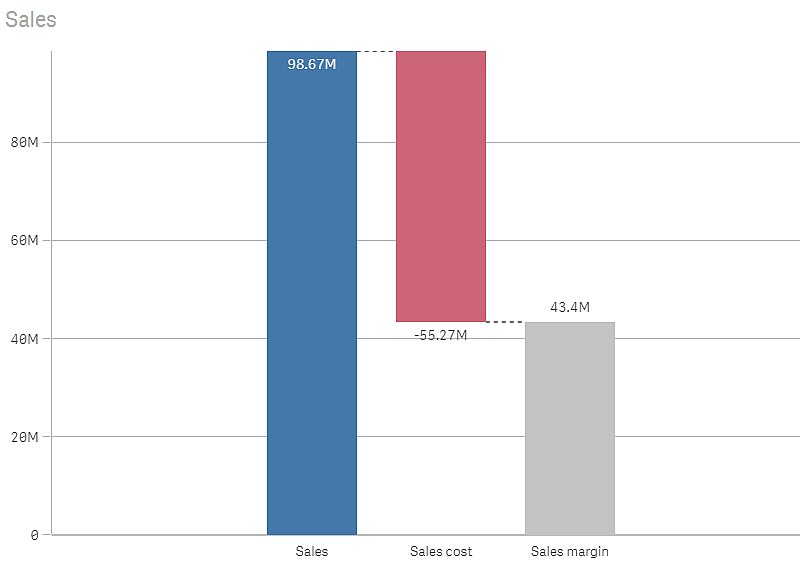

Casi di utilizzo
Il grafico a cascata è adatto a illustrare come un valore iniziale viene influenzato da valori intermedi positivi e negativi. Un esempio è un conto economico, quando si desidera visualizzare i contributi positivi e negativi di diversi account.
Vantaggi
Il grafico a cascata consente di visualizzare in modo immediato la transizione di un valore.
Svantaggi
Il grafico a cascata non è indicato per analisi dettagliate dei dati, in quanto è impossibile effettuare selezioni nel grafico o espandere i dati.
Creazione di un grafico a cascata
È possibile creare un grafico a cascata nel foglio in corso di modifica.
In un grafico a cascata è necessario utilizzare una misura per ogni barra del grafico. L'ordine delle misure definisce l'ordine delle barre nel grafico. Per ogni misura è necessario definire come influisce sul valore precedente. In un grafico a cascata è possibile aggiungere fino a 15 misure.
Procedere come indicato di seguito:
- Dal pannello risorse trascinare un grafico a cascata vuoto sul foglio.
-
Aggiungere la prima misura.
Questa è la prima barra del grafico. Per impostazione predefinita, utilizzerà l'operazione sulla misura Aggiungi e mostrerà un valore positivo.
-
Aggiungere una seconda misura.
Questa è la seconda barra del grafico. Se si desidera visualizzare questa misura come contributo negativo, modificare Operazione sulla misura in Sottrai.
-
Continuare ad aggiungere misure, impostando Operazione sulla misura su Aggiungi o Sottrai a seconda di come si desidera che vengano considerate.
-
Aggiungere i subtotali. Vi sono due modi per aggiungere le barre dei subtotali al grafico:
- Se è disponibile un campo dati contenente i subtotali, aggiungere una misura con i dati dei subtotali e selezionare Subtotali come Operazione sulla misura.
- Se non è disponibile un campo dati contenente i subtotali, è possibile aggiungere un subtotale calcolato automaticamente selezionando la casella di controllo Subtotali della misura prima del punto dove si desidera aggiungere la barra del subtotale.
Una volta creato il grafico a cascata, è possibile modificarne l'aspetto e altre impostazioni utilizzando il pannello delle proprietà.
Per ulteriori informazioni, vedere Modifica dell'aspetto di una visualizzazione.
Definizione delle misure
È possibile utilizzare l'opzione Operazione sulla misura di ogni misura per impostare il modo in cui influisce sul valore precedente.
-
Aggiungi
Il valore di misura viene aggiunto alla barra precedente. Se questa è la prima misura, sarà visualizzata una barra intera che inizia da 0.
-
Sottrai
Il valore di misura viene sottratto dalla barra precedente.
Nota informaticaSe i dati contengono già un segno negativo, il risultato della sottrazione sarà una variazione positiva. -
Subtotali
Il valore di misura è considerato un subtotale.
Nota di suggerimentoSe non si dispone di un campo con i subtotali, è possibile aggiungere i subtotali automaticamente attivando l'opzione Subtotali nella misura prima del punto dove si desidera visualizzare il subtotale.
Nel grafico a cascata visualizzato sopra la prima barra, Sales, è definita come Aggiungi. La seconda barra, Sales cost, è definita come Sottrai e la terza barra, Sales margin, è definita come Subtotali.
